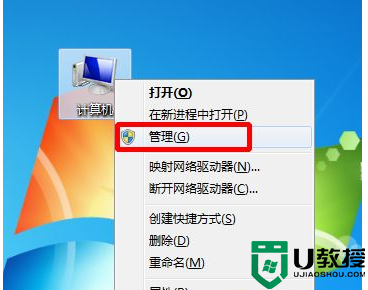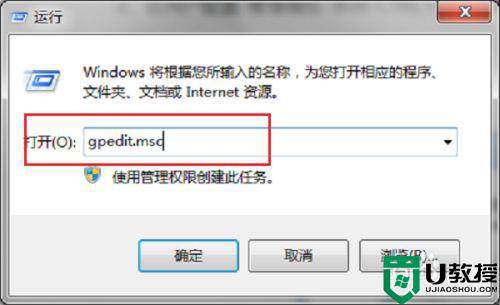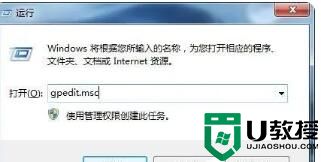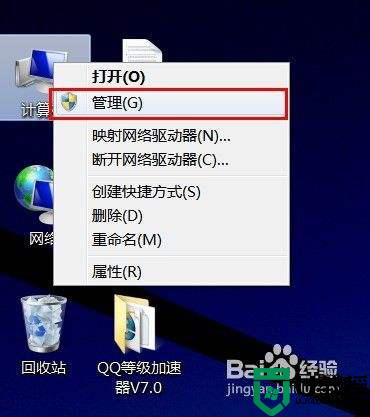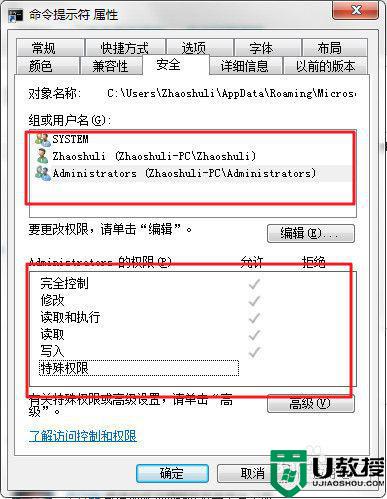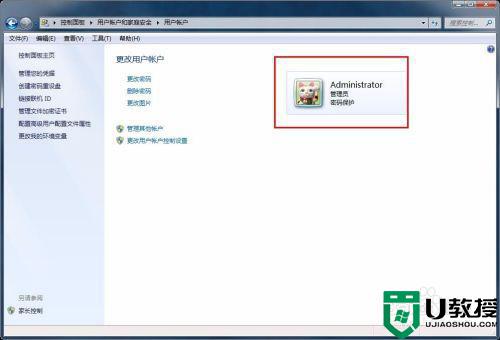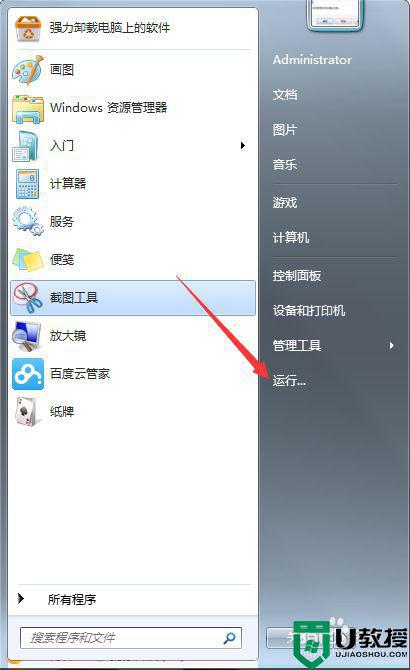某些设置由系统管理员进行管理win7怎么解决
近日有不少win7 ghost 纯净版系统用户要进行一些更新的时候,可能会遇到一些提示,比如有用户在更新时遇到某些设置由系统管理员进行管理的提示,不知道该怎么解决这样的问题,针对此问题,小编将给大家带来win7系统提示某些设置由系统管理员进行管理的详细解决方法给大家参考吧。
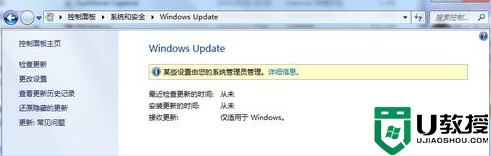
原因分析:
出现该提示后,点击后面的“详细信息”会出现下图所示的提示,根据是windows帮助与支持的提示,可以得出结论,是在组策略限制了更新。
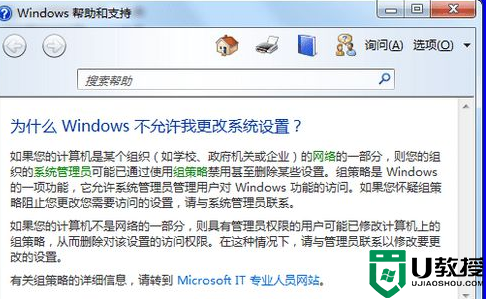
解决方法:
1、点击左下角的“开始”按钮打开“开始”菜单,在下方的输入框内输入“gpedit.msc”,然后按下回车打开本地组策略编辑器;
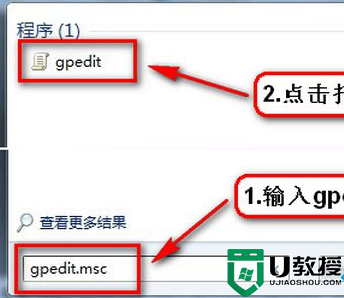
2、进入本地组策略编辑器后,在左侧依次展开“用户配置--管理模板--‘开始’菜单和任务栏”,然后在右侧找到“删除到‘Windows update’的链接和访问”策略,并双击打开;
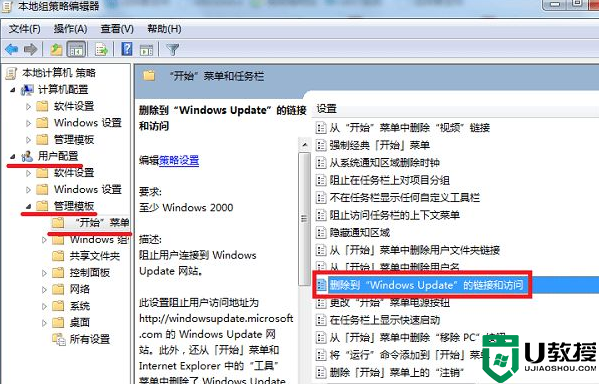
3、右进入策略编辑窗口后,选择“未配置”或“已禁用”,然后点击“确定”,关闭组策略编辑器;
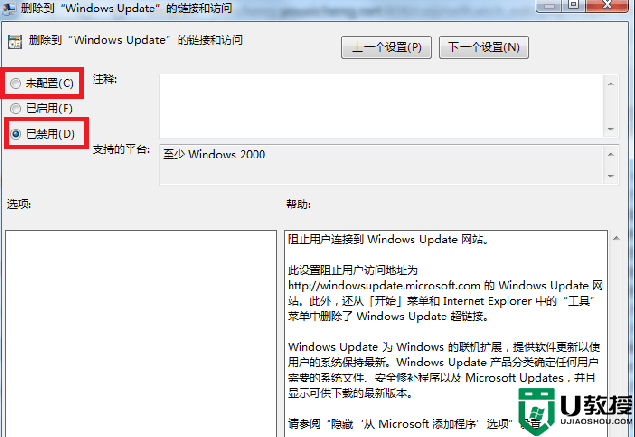
4、之后再打开windows update就可以正常更新了;
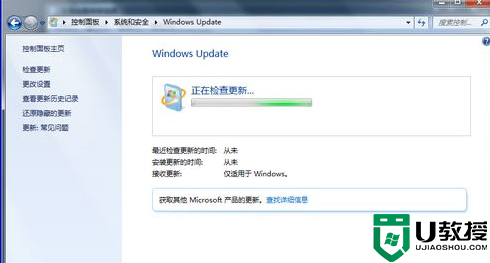
5、如果还是无法更新,可以再次进入组策略。然后在左侧依次展开“用户配置--管理模板--Windows 组件--Windows Update”,将“删除所有使用 Windows Update 功能的访问权限”也设置为“已禁用”即可。
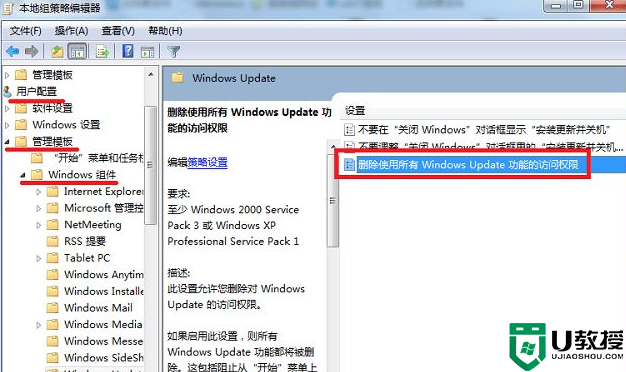
以上给大家讲解的就是某些设置由系统管理员进行管理win7的详细内容,有遇到一样问题的用户们可以学习上面的方法来进行解决吧。